Các công việc còn lại bạn cần thực hiện nhằm đảm bảo cho server Exchange đầu tiên có thể được ngưng hoạt động một cách an toàn và thành công.
Xem lại phần I
Giới thiệu
Ngừng hoạt động một server Exchange 2003 cũ là quá trình khá dễ dàng. Nhưng bạn sẽ cần bổ sung thêm một số bước nếu đó là server đầu tiên cài đặt trong một nhóm quản trị. Nguyên nhân là do server Exchange này nắm giữ nhiều yếu tố cấu hình cụ thể hoặc các vai trò bổ sung có thể không chuyển sang server Exchange khác trong cùng nhóm quản trị được. Bỏ ra chút thời gian kiểm chứng để chắc chắn rằng các vai trò bổ sung đã được chuyển chính xác và thành công sang server Exchange mới, bạn có thể giúp mình tránh được nhiều vấn đề đau đầu sau này khi muốn ngừng hoạt động các server Exchange khác.
Trong phần một của loạt bài này, chúng tôi đã xem xét các bước cần thiết để sao chép một số thư mục hệ thống quan trọng sang server Exchange mới cũng được cài đặt trong nhóm quản trị. Chúng tôi còn cung cấp các bước cần thiết để đảm bảo bộ Danh sách địa chỉ offine (Offline Address List) được server mới tạo ra và không có server nào bị ngừng hoạt động không như ý. Trong phần hai này chúng tôi sẽ tiếp tục thảo luận một số công việc còn lại cần thực hiện để đảm bảo server Exchange đầu tiên có thể được gỡ bỏ an toàn và thành công.
Tái thiết lại Recipient Update Service
Recipient Update Service, hay thường được biết đến với cái tên viết tắt RUS, là một thành phần quan trong của Exchange 2000 và Exchange 2003 nhưng lại có thể dễ dàng bị bỏ sót trong quá trình ngừng hoạt động server. Nhiệm vụ chính của RUS là xác nhận địa chỉ chính xác các tài khoản người dùng. Sai sót trong quá trình tái thiết lại thành phần này có thể khiến server mới bị mất chức năng thẩm định tài khoản người dùng. Do RUS được cấu hình với các tên của cả server Exchange và bộ điều khiển tên miền nên một cách tự nhiên RUS được xác định tên của server Exchange đầu tiên đã cài đặt. Trừ khi bạn thay đổi một số điểm khi thiết lập thì mới xuất hiện một số điểm khác. Bạn nên kiểm tra lại cầu hình này trước khi cho server cũ ngừng hoạt động. Để thay đổi cấu hình sang server Exchange mới, thực hiện theo các bước sau:
1. Chạy snap-in Exchange System Manager.
2. Xác định vị trí đối tượng Recipients và mở rộng nó. Bên dưới Recipients bạn sẽ thấy có thành phần Recipient Update Services. Di chuyển đến vị trí của thành phần này.
3. Bây giờ trong khung bên phải bạn sẽ thấy một danh sách các đối tượng Recipient Update Services đã được cấu hình. Hai đối tượng nhỏ nhất được minh hoạ trong hình 1. Điều quan trọng cần chú ý là bất kỳ một RUS nào có cột Exchange Server là DCEX1 (server bị gỡ bỏ) đều cần phải được sửa lại.
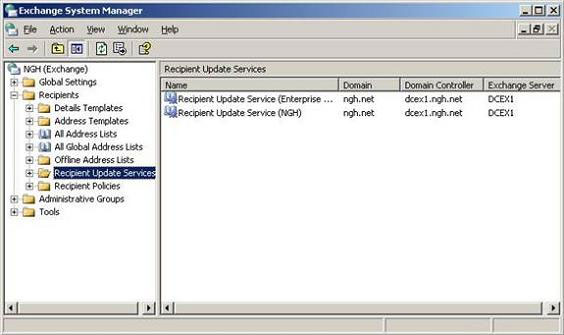
Hình 1: Recipient Update Services
4. Kích phải chuột lên từng RUS để tái thiết lại và chọn Properties. Bạn sẽ thấy một màn hình tương tự như hình 2 xuất hiện.
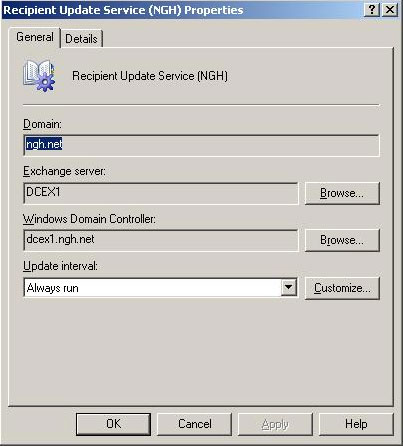
Hình 2: RUS Properties (Các đặc tính RUS)
5. Trên tab General của phần Properties RUS, bạn sẽ thấy trường Exchange Server có chứa tên của một server Exchange. Bạn cần chắc chắn rằng server này không phải là server cũ sẽ được gỡ bỏ (trong trường hợp này là DCEX1). Nếu server cũ được thiết lập, bạn cần thay đổi bằng cách dùng nút Browse rồi chọn server mới. Sau khi bấm Browse, cửa sổ Select Exchange Server mở ra. Gõ tên server mới và kích vào nút Check Names.
6. Giả sử server mới có tên được gạch chân, kích vào OK để trở lại cửa sổ Properties của RUS. Kiểm tra lại xem tên server mới đã được thể hiện trong trường Exchange Server chưa. Nếu đã có, kích OK để thoát. Bây giờ bạn đã có thể gỡ bỏ được các thành phần phụ thuộc của RUS trên server Exchange cũ. Bạn phải lặp lại quá trình này với mọi RUS đã được cấu hình trong server Exchange này.
Routing Group Masters
Bạn sẽ phải thực hiện điều này nếu có các nhóm đa định tuyến và bộ kết nối định tuyến nhóm trong server của mình. Bạn phải đảm bảo server sắp gỡ bỏ không phải là nhóm định tuyến chủ. Để thay đổi nhóm định tuyến chủ, bạn có thể làm theo các bước sau:
1. Chạy snap-in Exchange Server Manager.
2. Xác định nhóm định tuyến phù hợp và mở rộng nó. Bên dưới bạn sẽ thấy có đối tượng Members. Trong khung bên phải, các server trong nhóm định tuyến này được thể hiện. Một trong số đó được lập trong danh sách là Master. Nếu đây là server sắp bị gỡ bỏ, bạn phải thay đổi lại, chọn đối tượng master là server mới.
3. Để chọn server mới cho vai trò Master, đơn giản bạn chỉ cần kích vào server mình muốn và chọn Set As Master. Điều này được minh hoạ trong hình 3, trong đó server EX2 được thiết lập là Routing Group Master mới.
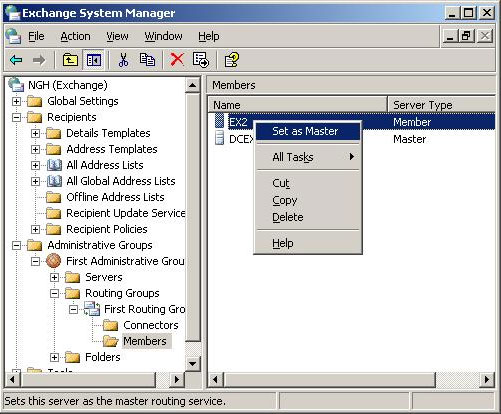
Hình 3: Thiết lập server Routing Group Master
4. Mỗi khi bạn thực hiện xong bước trên, màn hình sẽ tự động Refresh lại và server mới bây giờ được thể hiện là master.
Các bộ kết nối bổ sung
Nếu bạn đã có các bộ kết nối trên server cũ, bạn sẽ phải thiết lập lại chúng trên server mới. Chúng ta có thể lấy ví dụ thú vị với bộ kết nối X400 Connector, vì nó mở ra "kết thúc khác", khiến mỗi bộ kết nối có thể đặc trưng cho một địa chỉ IP (nên là địa chỉ IP của server sắp gỡ bỏ). X400 Connecter trở nên ít phổ biến hơn trong vài năm qua, nhưng nó vẫn là một kiểu kết nối đáng chú ý.
Không có nhiều vấn đề đáng bàn thêm trong lĩnh vực này. Bạn hãy kiểm tra các bộ kết nối xem liệu có điểm nào bị phụ thuộc vào server Exchange cũ hay không.
Tắt máy một thời gian ngắn
Điều này không có nghĩa là sau tất cả các bước trên bạn có thể nghỉ ngơi. Bây giờ là thời gian ngừng hoạt động server cũ bằng cách gỡ bỏ phần mềm Exchange server khỏi nó. Nhưng bạn nên chờ! Tốt hơn là nên tắt các dịch vụ Exchange một khoảng thời gian, ít nhất là vài ngày, tốt nhất là một tuần để chắc chắn rằng không có vấn đề gì xảy ra. Điều cuối cùng bạn cần phải làm là phục hồi lại một server vì ai đó hoặc một cái gì đó có thể vẫn còn phụ thuộc vào server cũ. Tắt server cũ trong một tuần sẽ giúp bạn có thời gian xem xét liệu còn vấn đề gì có thể xảy ra nữa hay không.
Gỡ bỏ Exchange
Bước cuối cùng này dường như đã quá phổ biến trong các nhóm tin tức công cộng, danh sách thư điện tử và trên các diễn đàn website. Nếu bạn đã sao chép tất cả thư mục chung, chuyển đổi toàn bộ hộp thư người dùng và thực hiện theo các bước hướng dẫn của bài này thì bây giờ bạn đã sẵn sàng gỡ bỏ phần mềm server Exchange khỏi server cũ.
Tuy nhiên, sau khi thiết lập trường "Action" là "Remove" để gỡ bỏ thành phần Microsoft Exchange trong Exchange Installation Wizard, bạn sẽ thấy có lỗi như hình 4 xuất hiện:
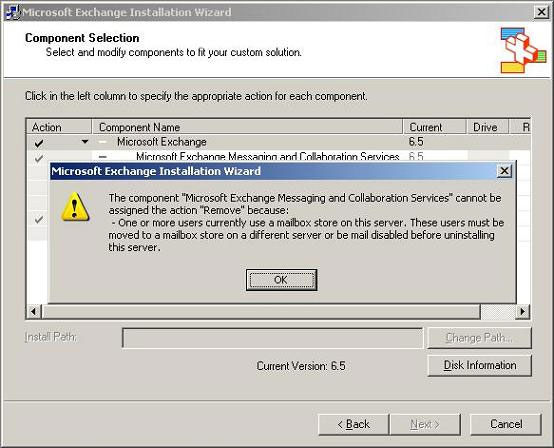
Hình 4: Existing Mailboxes Error (Lỗi: các hộp thư đã tồn tại)
Tại sao lại xuất hiện lỗi này khi mọi thứ đã sẵn sàng để gỡ bỏ? Đó là do bạn vẫn còn một số đối tượng của Active Directory được các thuộc tính Exchange cấu hình trong server này. Để tìm các đối tượng đó, thực hiện theo các bước sau:
1. Chạy Active Directory Users and Computers.
2. Kích phải chuột lên tên miền ở phần đầu khung bên trái và chọn Find từ menu ngữ cảnh.
3. Trong cửa sổ Find Users, Contacts, và Groups, kích vào tab Advanced.
4. Kích vào nút Field và chọn User. Trên danh sách các thuộc được thể hiện, chọn Exchange Home Server.
5. Thiết lập trường Condition là Ends With và gõ tên server Exchange cũ vào trường Value.
6. Bấm Add để bổ sung thêm điều kiện này vào Condition List. (Ví dụ về điều này được minh hoạ trong hình 5).
7. Kích vào nút Find Now và bạn được cung cấp danh sách các đối tượng vẫn còn trong các thuộc tính Exchange. Bạn cần xoá sạch chúng trước khi gỡ bỏ server Exchange. Nhưng bạn không cần lo lắng về các hộp thư hệ thống.
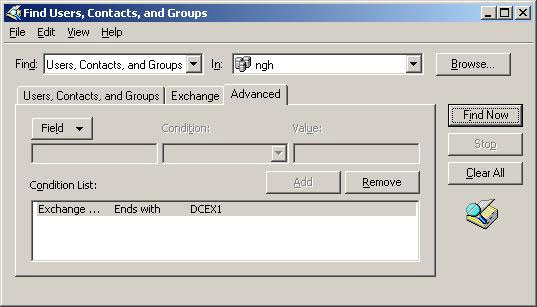
Hình 5: Tìm các thuộc tính Exchange
Sau khi hoàn thành công việc cuối cùng này, bạn có thể chèn đĩa CD phần mềm server Exchange vào server gỡ bỏ, chạy setup (chương trình cài đặt) và tiến đến gỡ bỏ server.
Tóm tắt
Khi muốn ngừng hoạt động một server Exchange cũ, bạn không cần phải chạm tay tới nút nguồn vì có một số thủ tục cho phép bạn thực hiện hoàn toàn trên phần mềm. Đặc biệt khi gỡ bỏ server Exchange đầu tiên cài đặt trong nhóm quản trị lại càng cần phải cẩn thận. Hy vọng nội dung của bài này cung cấp đủ thông tin cần thiết giúp bạn có thể gỡ bỏ được thành công và chính xác server Exchange đầu tiên đã được đề cập tới ở trên.
 Công nghệ
Công nghệ  AI
AI  Windows
Windows  iPhone
iPhone  Android
Android  Học IT
Học IT  Download
Download  Tiện ích
Tiện ích  Khoa học
Khoa học  Game
Game  Làng CN
Làng CN  Ứng dụng
Ứng dụng 





 Windows 11
Windows 11  Windows 10
Windows 10  Windows 7
Windows 7  Windows 8
Windows 8  Cấu hình Router/Switch
Cấu hình Router/Switch 









 Linux
Linux  Đồng hồ thông minh
Đồng hồ thông minh  macOS
macOS  Chụp ảnh - Quay phim
Chụp ảnh - Quay phim  Thủ thuật SEO
Thủ thuật SEO  Phần cứng
Phần cứng  Kiến thức cơ bản
Kiến thức cơ bản  Lập trình
Lập trình  Dịch vụ công trực tuyến
Dịch vụ công trực tuyến  Dịch vụ nhà mạng
Dịch vụ nhà mạng  Quiz công nghệ
Quiz công nghệ  Microsoft Word 2016
Microsoft Word 2016  Microsoft Word 2013
Microsoft Word 2013  Microsoft Word 2007
Microsoft Word 2007  Microsoft Excel 2019
Microsoft Excel 2019  Microsoft Excel 2016
Microsoft Excel 2016  Microsoft PowerPoint 2019
Microsoft PowerPoint 2019  Google Sheets
Google Sheets  Học Photoshop
Học Photoshop  Lập trình Scratch
Lập trình Scratch  Bootstrap
Bootstrap  Năng suất
Năng suất  Game - Trò chơi
Game - Trò chơi  Hệ thống
Hệ thống  Thiết kế & Đồ họa
Thiết kế & Đồ họa  Internet
Internet  Bảo mật, Antivirus
Bảo mật, Antivirus  Doanh nghiệp
Doanh nghiệp  Ảnh & Video
Ảnh & Video  Giải trí & Âm nhạc
Giải trí & Âm nhạc  Mạng xã hội
Mạng xã hội  Lập trình
Lập trình  Giáo dục - Học tập
Giáo dục - Học tập  Lối sống
Lối sống  Tài chính & Mua sắm
Tài chính & Mua sắm  AI Trí tuệ nhân tạo
AI Trí tuệ nhân tạo  ChatGPT
ChatGPT  Gemini
Gemini  Điện máy
Điện máy  Tivi
Tivi  Tủ lạnh
Tủ lạnh  Điều hòa
Điều hòa  Máy giặt
Máy giặt  Cuộc sống
Cuộc sống  TOP
TOP  Kỹ năng
Kỹ năng  Món ngon mỗi ngày
Món ngon mỗi ngày  Nuôi dạy con
Nuôi dạy con  Mẹo vặt
Mẹo vặt  Phim ảnh, Truyện
Phim ảnh, Truyện  Làm đẹp
Làm đẹp  DIY - Handmade
DIY - Handmade  Du lịch
Du lịch  Quà tặng
Quà tặng  Giải trí
Giải trí  Là gì?
Là gì?  Nhà đẹp
Nhà đẹp  Giáng sinh - Noel
Giáng sinh - Noel  Hướng dẫn
Hướng dẫn  Ô tô, Xe máy
Ô tô, Xe máy  Tấn công mạng
Tấn công mạng  Chuyện công nghệ
Chuyện công nghệ  Công nghệ mới
Công nghệ mới  Trí tuệ Thiên tài
Trí tuệ Thiên tài